win8设置点击开始菜单直接显示所有应用程序界面的方法
更新日期:2023-08-24 11:50:15
来源:网友投稿
手机扫码继续观看

一般情况下,Win8系统点击开始菜单,默认进入到相关的应用界面,然后在将鼠标移动到屏幕左下方然后点击“所有程序”,才可以显示应用程序。一些用户觉得麻烦,说有什么办法可以让win8系统只点击开始菜单就可以直接显示所有应用程序界面?方法当然是有的,下面来看看具体设置方法。
推荐:雨林木风win8系统下载

具体步骤如下:
1、在任务栏单击右键,点击“属性”;
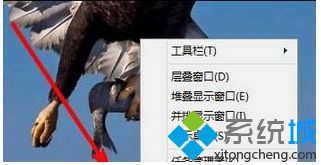
2、在【任务栏和导航属性】界面点击【导航】选项卡,在下面勾选【转到“开始”屏幕时自动显示应用视图】,点击应用并确定即可。
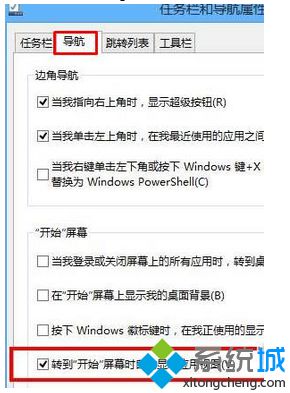
上述教程内容就是win8设置点击开始菜单直接显示所有应用程序界面的方法,设置之后也方便打开程序应用了,一款简单的小技巧,希望可以帮助到大家。
该文章是否有帮助到您?
常见问题
- monterey12.1正式版无法检测更新详情0次
- zui13更新计划详细介绍0次
- 优麒麟u盘安装详细教程0次
- 优麒麟和银河麒麟区别详细介绍0次
- monterey屏幕镜像使用教程0次
- monterey关闭sip教程0次
- 优麒麟操作系统详细评测0次
- monterey支持多设备互动吗详情0次
- 优麒麟中文设置教程0次
- monterey和bigsur区别详细介绍0次
系统下载排行
周
月
其他人正在下载
更多
安卓下载
更多
手机上观看
![]() 扫码手机上观看
扫码手机上观看
下一个:
U盘重装视频












